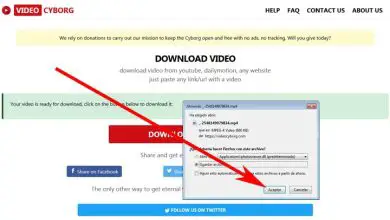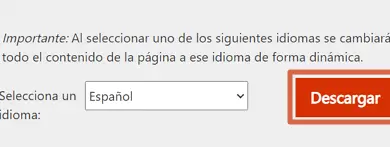Come correggere l’errore mancante di d3dx9_26.dll per far funzionare i giochi?

In alcune occasioni, quando proviamo ad avviare un gioco sul nostro computer, riceviamo il messaggio di errore «d3dx9_26.dll mancante» o «Il file d3dx9_27 non è stato trovato. dll». Se hai questo problema, ti invitiamo a leggere questo articolo dove imparerai Come correggere l’errore d3dx9_26.dll mancante affinché i giochi funzionino?
Che cos’è il file d3dx9_26.dll?
Il file d3dx9_26.dll fa riferimento a un insieme di procedure nella libreria di collegamento dinamico per la sua estensione (.dll). D3dx9_26.dll fa parte del gruppo di file di base e delle funzioni del driver per il sistema operativo.
Che cos’è l’errore «d3dx9_26.dll mancante» in Windows?
L’errore «d3dx9_26.dll mancante» è un problema relativo all’applicazione Microsoft DirectX per il sistema Windows. Questo è un componente essenziale che garantisce il corretto funzionamento dei programmi installati sul sistema. Pertanto, se manca il file «d3dx9_26.dll», il software associato fallirà.
Perché ricevo l’errore «d3dx9_26.dll mancante» in Windows?
L’errore «d3dx9_26.dll mancante» può essere causato da una serie di fattori. Una delle cause di questo problema può essere un errore nel registro di Windows, alcune applicazioni difettose o la presenza di software dannoso.
Allo stesso modo, l’errore «d3dx9_26.dll mancante» può verificarsi a causa dell’errata installazione di questo file, della sua eliminazione o deterioramento.

Come correggere l’errore mancante di d3dx9_26.dll per far funzionare i giochi?
Se vuoi risolvere l’errore «d3dx9_26.dll mancante» devi eseguire i passaggi indicati di seguito.
Scarica l’ultima versione di Microsoft DirectX
Il problema potrebbe essere causato da una versione obsoleta dello strumento DirectX. Pertanto, è necessario aggiornare e aggiornare DirectX all’ultima versione. Per fare ciò, è necessario scaricare il programma di installazione Web dei runtime per l’utente finale di DirectX Runtime dal sito Web ufficiale di Microsoft.
Installa il file appena scaricato e verifica se il problema è stato risolto. Se vedi ancora l’errore «d3dx9_26.dll mancante» ti consigliamo di leggere il passaggio successivo.
Scarica il file d3dx9_26.dll
Verifica la versione del tuo sistema operativo e procedi al download del file d3dx9_26.dll da questo link se hai Windows a 32 bit: wikidll. Se hai un sistema Windows a 64 bit, vai al sito web di wikidll.
Copia il file sul tuo disco rigido
Una volta scaricato il file d3dx9_26.dll, copialo nella cartella di installazione dell’applicazione. Puoi anche copiare questo file nella cartella di sistema di Windows.

Registra il file d3dx9_26.dll
È importante sapere quali file DLL vengono utilizzati dai programmi sul PC. In questo senso, Windows potrebbe richiedere la registrazione del file.dll. Per prima cosa, copia il file d3dx9_26.dll nella cartella System32 che troverai nella directory «Windows». Quindi vai alla finestra di comando con i diritti di amministratore e digita «regsvr32d3dx9_26.dll». Infine, premi il tasto «Invio» per eseguire il comando.
Usa il controllo file di sistema
Se l’errore non viene ancora corretto, puoi utilizzare lo strumento di controllo file di sistema. Individua il menu di avvio di Windows, digita cmd nella casella di ricerca e premi il tasto destro del mouse su «prompt dei comandi». Quindi, seleziona l’opzione «Esegui come amministratore».
Immediatamente, sarai in grado di vedere la finestra di comando di Windows. Lì, devi scrivere la seguente sintassi: sfc / scannow e premere «Invio». Il sistema avvierà il processo di verifica che richiederà alcuni minuti. Al termine del controllo, riavviare il computer.
Ripristina il sistema
Alcune modifiche al sistema potrebbero aver causato l’errore del file d3dx9_26.dll. Per risolverlo, puoi ripristinare Windows 10 e tornare a una versione precedente utilizzando il ripristino del sistema.
Per ripristinare Windows, premi i tasti Win + R e digita rstrui. Nella finestra di ripristino del sistema, seleziona l’opzione «Scegli un punto di ripristino diverso» e fai clic su «Avanti». Quindi seleziona «Mostra più punti di ripristino» e seleziona una data per eseguire il ripristino. Infine, fai clic sul pulsante «Fine».